Cómo programar una reunión de Skype

Aprenda a programar reuniones efectivas en Skype Empresarial desde Outlook o la aplicación de Skype. Siga nuestros sencillos pasos para una mejor colaboración.
Puede crear fórmulas que recuperen datos de una tabla dinámica. A continuación se muestra una descripción rápida de cada uno de los argumentos de la función GETPIVOTDATA en Excel:
Data_field: el argumento Data_field nombra el campo de datos del que desea obtener información. Por ejemplo, el nombre de Data_field en la siguiente figura es Sales $. Esto simplemente nombra el elemento que coloca en el área Valores de la tabla dinámica.
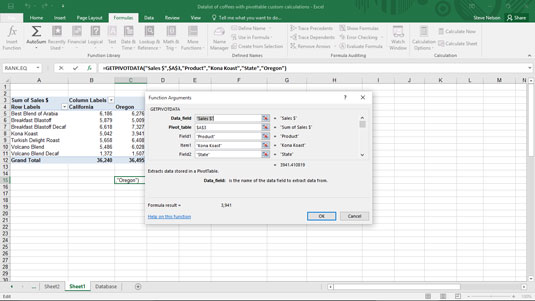
El cuadro de diálogo Argumentos de función para la función GETPIVOTDATA.
Pivot_table: el argumento Pivot_table identifica la tabla dinámica. Todo lo que necesita hacer aquí es proporcionar una referencia de celda que sea parte de la tabla dinámica. En la función GETPIVOTDATA que se usó aquí, por ejemplo, el argumento Pivot_table es $ A $ 3. Debido a que la celda A3 está en la esquina superior izquierda de la tabla dinámica, esta es toda la identificación que la función necesita para identificar la tabla dinámica correcta.
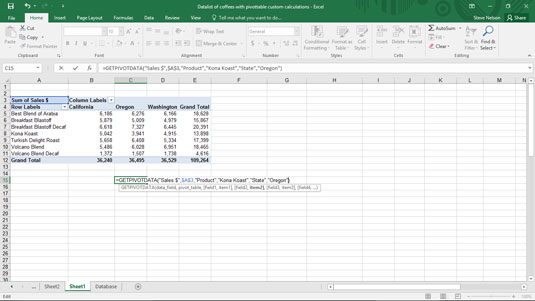 El argumento de la tabla dinámica es $ A $ 3
El argumento de la tabla dinámica es $ A $ 3
El argumento Pivot_table es $ A $ 3.
Field1 y Item1: los argumentos Field1 y Item1 funcionan juntos para identificar qué información de producto desea que recupere la función GETPIVOTDATA. La celda C8 contiene información de ventas de Kona Koast. Por lo tanto, el argumento Campo1 es Producto y el argumento Elemento1 es Kona Koast. Juntos, estos dos argumentos le dicen a Excel que recupere la información de ventas del producto Kona Koast de la tabla dinámica.
Field2 y Item2: Los argumentos Field2 y Item2 le dicen a Excel que recupere solo las ventas del estado de Oregon del producto Kona Koast de la tabla dinámica. Field2 muestra el argumento State. Item2, que no es visible en la figura, se muestra como Oregon.
Aprenda a programar reuniones efectivas en Skype Empresarial desde Outlook o la aplicación de Skype. Siga nuestros sencillos pasos para una mejor colaboración.
Aprende a usar la función de Pegado Especial en Excel 2016 para optimizar la forma en que insertas datos en tus hojas de cálculo. Controla qué información se pega y realiza operaciones matemáticas simples con facilidad.
Descubre las funciones de Excel para convertir entre binario, octal, decimal y hexadecimal con esta tabla informativa y consejos útiles para optimizar tu trabajo.
Completa guía sobre cómo instalar y activar el complemento de Power Query en Excel 2010 y 2013, y su uso en Excel 2016. Aprende a gestionar datos de manera efectiva en Excel.
Aprende a modificar y editar bases de datos en Access 2019, incluyendo cómo nombrar campos, agregar y eliminar campos, y definir tipos de datos. ¡Optimiza tu trabajo con Access!
El comando Ir a en Word 2016 es una herramienta poderosa para navegar rápidamente a una página específica o a elementos dentro del documento. Aprende a optimizar tu flujo de trabajo con este práctico comando.
Aprende cómo resaltar fechas de fin de semana en Excel utilizando formato condicional para mejorar la gestión de tus datos de programación.
Aprenda a insertar un hipervínculo "mailto" en Excel 2010 para crear correos electrónicos de manera simple y eficiente.
Aprenda a utilizar las opciones de pegado y Pegado especial en Word 2007 para manejar eficazmente bloques de texto. Optimizando su formato y presentación.
Descubre cómo modificar un gráfico SmartArt en PowerPoint incluyendo cambios de diseño, estructura y texto. Mejora tus presentaciones con estos consejos SEO.







